質問
問題:修正方法1つ以上の必要なアイテムが見つからないため、操作を完了できませんか?
こんにちは、Macで同じエラーが発生しました。プログラムをインストールして2つのファイルをゴミ箱に移動して削除しようとしたときです。 これが表示されます必要なアイテムが1つ以上見つからないため、操作を完了できません。 (エラーコード-43)メッセージ。 一度に1つずつファイルを削除しようとしましたが、違いはありません。 どうしたらいいのかわからない。 解決策はありますか?
解決した答え
必要なアイテムが1つ以上見つからないため、操作を完了できません。 (エラーコード-43)は特に、画面上で発生する最も苛立たしいMacOSエラーの1つであり、ユーザーが必要なファイルやフォルダーを削除できないようにします。 これは奇妙に聞こえます、そして多くの人々がこの特定のMACエラーを報告するので迷惑です。[1]
このエラーは、デバイスのゴミ箱を完全に空にできない場合にも発生します。 「必要なアイテムが1つ以上見つからないため、操作を完了できません」は、それほど長くないMacOSエラーのリストからのより一般的なメッセージです。 Mac OS X ElCapitanまたはOSX10.2ユーザーによく見られます。[2]
必要なアイテムが1つ以上見つからないため、操作を完了できません。 ハードディスクの問題、ファイルの存在しない共有ポイント、またはデータまたはドキュメントの部分的なダウンロード 使用する。 このようなファイルを管理する権限がないか、ドキュメントがロックされている可能性があるため、このメッセージが表示されます。
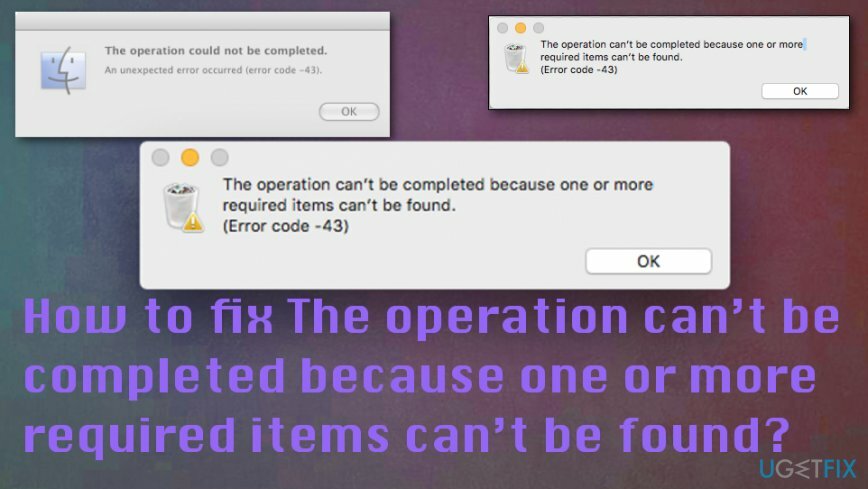
このエラー– 43はファイルシステムの問題に関連しており、修正できますが、判断する必要がある主なことは、次のメッセージを表示するこのエラーの背後にある特定の理由です。
必要なアイテムが1つ以上見つからないため、操作を完了できません。 (エラーコード-43)
このエラーは、ファイルまたはドキュメントの名前に不正な文字が含まれているという単純な理由で画面に表示される場合があります。 @! #%^ $ *ファイルの命名は違法とみなされるため、エラー「必要な項目が見つからないため操作を完了できません」が表示される場合があります。 この場合は、ファイルの名前を変更するだけで問題を修正できます。 ただし、このMacエラー「1つ以上の必要なアイテムが見つからないため、操作を完了できません」に対するその他の修正には、より高度なソリューションが含まれます。
「必要なアイテムが1つ以上見つからないため、操作を完了できません」エラーを修正するための可能な方法
損傷したシステムを修復するには、ライセンス版を購入する必要があります リイメージ リイメージ.
「必要なアイテムが1つ以上見つからないため、操作を完了できない理由の1つ。 (エラーコード-43)」は、ファイルのダウンロードが破損しているか、移動しようとしているドキュメントが完全にダウンロードされていない場合に発生します。 この特定の問題の簡単な修正には、ファイルの名前の変更、ファイルを使用してファイルの移動を妨げる特定のプログラムまたはアプリケーションのチェックが含まれる場合があります。 ただし、他の問題がこのシステムエラーを引き起こす可能性があります。 適切なツールを使用してマシンをスキャンし、破損または悪意のあるファイルを見つける必要があります。 これらはすぐに排除できるため、マルウェアがエラーの唯一の理由である場合、エラーはすぐに修正されます。[3] そうでない場合は、以下のリストから少なくともいくつかの方法を試してください。
ディスクユーティリティを使用して修正する必要なアイテムが1つ以上見つからないため、操作を完了できませんエラー
損傷したシステムを修復するには、ライセンス版を購入する必要があります リイメージ リイメージ.
- に移動します アップルメニュー と選択します 再起動.
- 押したまま コマンド+ R 表示されるまでキー Appleロゴ 画面上。
- クリック ディスクユーティリティ 選択する前のオプション 継続する.
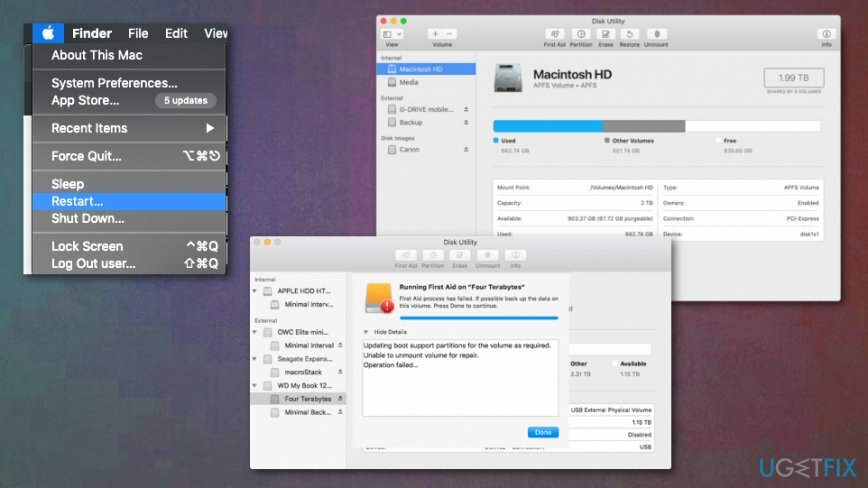
- 修復するディスクを選択して、を押します 応急処置 続行するためのボタン ディスクユーティリティ チェック。
- クリック 走る そして待つ ディスクユーティリティ 報告する。 ドライブにさまざまな問題があるか、問題がない可能性があります。 クリック 詳細を表示 特定の問題について学ぶために。
ロックされたファイルを削除する
損傷したシステムを修復するには、ライセンス版を購入する必要があります リイメージ リイメージ.
- 見つける ターミナル を起動します chflags -R nouchg 指図。
- 次に、 ごみ アイテムを選択し、 引っ張る すべてに ターミナル ウィンドウを開き、Return / Enterボタンを押します。
- ゴミ箱を空にします。
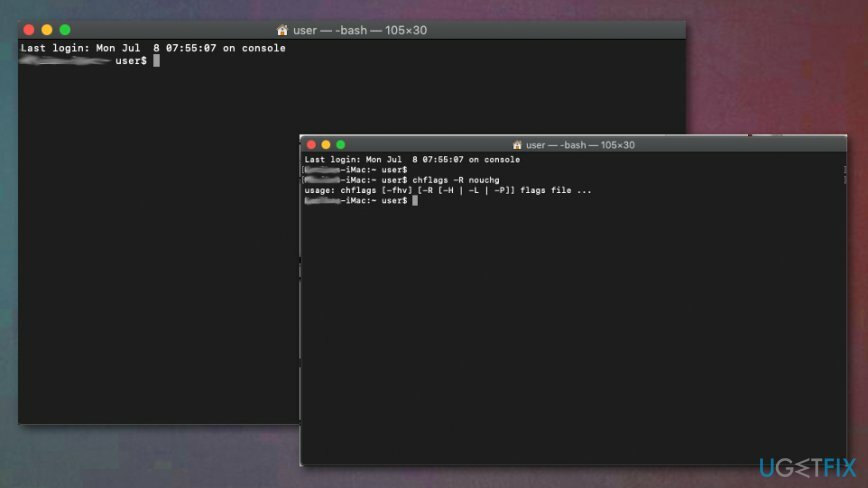
NVRAM / PRAMをリセットして修正する必要なアイテムが1つ以上見つからないため、操作を完了できません
損傷したシステムを修復するには、ライセンス版を購入する必要があります リイメージ リイメージ.
NVRAM(不揮発性ランダムアクセスメモリ)をリセットすることにより、これはデバイスに保存される少量のメモリであるため、エラーを解決できます。
- デバイスの電源を切り、再度オンにします。 起動が開始されるとすぐに、次のキーを同時に保持します。
オプション、コマンド、P、R. - デバイスは起動プロセスを続行し、音量、時刻、日付などの一部の設定がリセットされます。
エラーを自動的に修復する
ugetfix.comチームは、ユーザーがエラーを排除するための最良の解決策を見つけるのを支援するために最善を尽くしています。 手動の修復技術に苦労したくない場合は、自動ソフトウェアを使用してください。 すべての推奨製品は、当社の専門家によってテストおよび承認されています。 エラーを修正するために使用できるツールを以下に示します。
オファー
今やれ!
修正をダウンロード幸せ
保証
今やれ!
修正をダウンロード幸せ
保証
Reimageを使用してエラーを修正できなかった場合は、サポートチームに連絡してください。 問題について知っておくべきと思われる詳細をすべてお知らせください。
この特許取得済みの修復プロセスでは、2500万のコンポーネントのデータベースを使用して、ユーザーのコンピューター上の破損または欠落したファイルを置き換えることができます。
損傷したシステムを修復するには、ライセンス版を購入する必要があります リイメージ マルウェア除去ツール。

VPNは、 ユーザーのプライバシー. Cookieなどのオンライントラッカーは、ソーシャルメディアプラットフォームやその他のWebサイトだけでなく、インターネットサービスプロバイダーや政府でも使用できます。 Webブラウザーを介して最も安全な設定を適用した場合でも、インターネットに接続されているアプリを介して追跡することができます。 さらに、Torのようなプライバシー重視のブラウザは、接続速度が低下するため、最適な選択ではありません。 あなたの究極のプライバシーのための最良の解決策は プライベートインターネットアクセス –匿名でオンラインで安全を確保します。
データ回復ソフトウェアはあなたを助けることができるオプションの1つです ファイルを回復する. ファイルを削除しても、そのファイルは空中に消えることはありません。その上に新しいデータが書き込まれない限り、ファイルはシステムに残ります。 データリカバリプロ は、ハードドライブ内の削除されたファイルの作業コピーを検索する回復ソフトウェアです。 このツールを使用すると、貴重なドキュメント、学校の仕事、個人の写真、その他の重要なファイルの紛失を防ぐことができます。